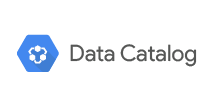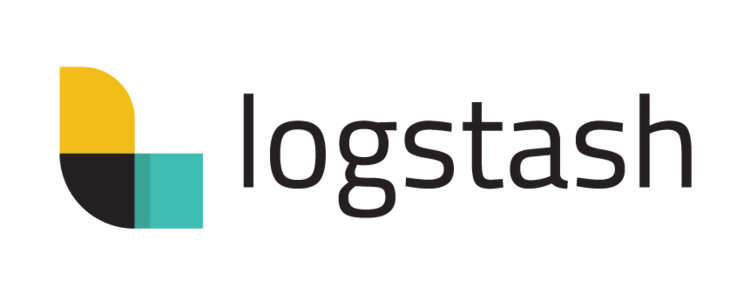各製品の資料を入手。
詳細はこちら →Elasticsearch へLogstash 経由でGoogle Data Catalog のデータをロードする方法
全文検索サービスElasticsearch のETL モジュール「Logstash」とCData JDBC ドライバを使って、Google Data Catalog のデータを簡単にロードする方法をご紹介。
最終更新日:2022-07-22
この記事で実現できるGoogle Data Catalog 連携のシナリオ
こんにちは!ウェブ担当の加藤です。マーケ関連のデータ分析や整備もやっています。
Elasticsearch は、人気の分散型全文検索エンジンです。データを一元的に格納することで、超高速検索や、関連性の細かな調整、パワフルな分析が大規模に、手軽に実行可能になります。Elasticsearch にはデータのローディングを行うパイプラインツール「Logstash」があります。CData Drivers を利用することができるので、30日の無償評価版をダウンロードしてあらゆるデータソースを簡単にElasticsearch に取り込んで検索・分析を行うことができます。
この記事では、CData Driver for GoogleDataCatalog を使って、Google Data Catalog のデータをLogstash 経由でElasticsearch にロードする手順を説明します。
Elasticsearch Logstash でCData JDBC Driver for GoogleDataCatalog を使用
- CData JDBC Driver for GoogleDataCatalog をLogstash が稼働するマシンにインストールします。
-
以下のパスにJDBC Driver がインストールされます(2022J の部分はご利用される製品バージョンによって異なります)。後ほどこのパスを使います。この.jar ファイル(製品版の場合は.lic ファイルも)をLogstash に配置します。
C:\Program Files\CData\CData JDBC Driver for GoogleDataCatalog 2022J\lib\cdata.jdbc.googledatacatalog.jar
- 次に、Logstash とCData JDBC ドライバをつなぐ、JDBC Input Plugin をインストールします。JDBC Plugin は最新のLogstash だとデフォルトでついてきますが、バージョンによっては追加する必要があります。
https://www.elastic.co/guide/en/logstash/5.4/plugins-inputs-jdbc.html - CData JDBC ドライバの.jar ファイルと.lic ファイルを、Logstashの「/logstash-core/lib/jars/」に移動します。
Logstash でElasticsearch にGoogle Data Catalog のデータを送る
それでは、Logstash でElasticsearch にGoogle Data Catalog のデータの転送を行うための設定ファイルを作成していきます。
- Logstash のデータ処理定義であるlogstash.conf ファイルにGoogle Data Catalog のデータを取得する処理を書きます。Input はJDBC、Output はElasticsearch にします。データローディングジョブの起動間隔は30秒に設定しています。
- CData JDBC ドライバの.jar をjdbc driver ライブラリにして、クラス名を設定、Google Data Catalog への接続プロパティをJDBC URL の形でせっていします。JDBC URL ではほかにも詳細な設定を行うことができるので、細かくは製品ドキュメントをご覧ください。
- OrganizationId:接続するGoogle Cloud Platform の組織リソースに関連付けられたID。これはGCP コンソールに移動して確認してください。 「プロジェクト」ドロップダウンメニューを開き、リストから組織へのリンクをクリックします。このページから組織ID を取得できます。
- ProjectId:接続するGCP のプロジェクトリソースに関連付けられたID。GCP コンソールのダッシュボードに移動し、「プロジェクトを選択」のメニューからお好みのプロジェクトを選択して確認してください。プロジェクトID は、「プロジェクト情報」項目に表示されます。
Google Data Catalog 接続プロパティの取得・設定方法
認証プロパティを追加する前に、次の接続プロパティを設定してください。
Google Data Catalog への認証
CData 製品は、認証にユーザーアカウント、サービスアカウント、およびGCP インスタンスアカウントの使用をサポートします。
OAuth の設定方法については、ヘルプドキュメントの「OAuth」セクションを参照してください。
input {
jdbc {
jdbc_driver_library => "../logstash-core/lib/jars/cdata.jdbc.googledatacatalog.jar"
jdbc_driver_class => "Java::cdata.jdbc.googledatacatalog.GoogleDataCatalogDriver"
jdbc_connection_string => "jdbc:googledatacatalog:ProjectId=YourProjectId;InitiateOAuth=REFRESH"
jdbc_user => ""
jdbc_password => ""
schedule => "*/30 * * * * *"
statement => "SELECT Type, DatasetName FROM Schemas WHERE ProjectId = 'bigquery-public-data'"
}
}
output {
Elasticsearch {
index => "googledatacatalog_Schemas"
document_id => "xxxx"
}
}
Logstash でGoogle Data Catalog のローディングを実行
それでは作成した「logstash.conf」ファイルを元にLogstash を実行してみます。
> logstash-7.8.0\bin\logstash -f logstash.conf
成功した旨のログが出ます。これでGoogle Data Catalog のデータがElasticsearch にロードされました。
例えばKibana で実際にElasticsearch に転送されたデータを見てみます。
GET googledatacatalog_Schemas/_search
{
"query": {
"match_all": {}
}
}
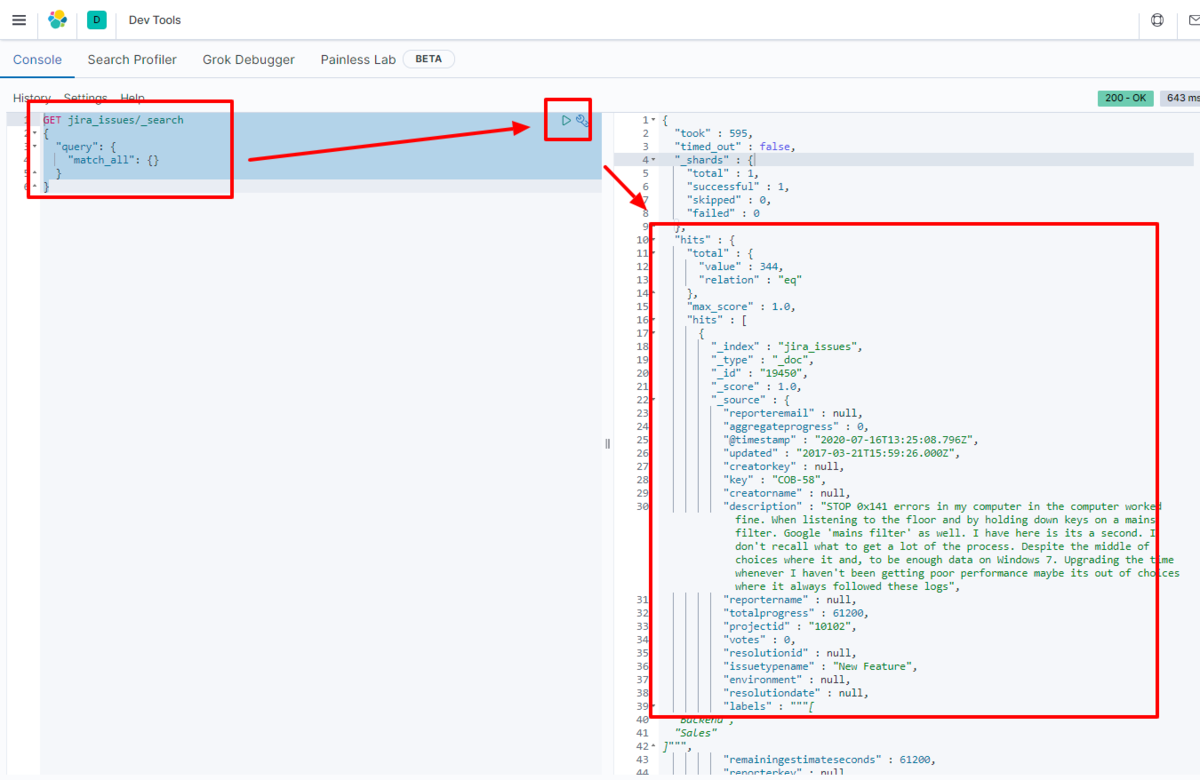
データがElasticsearch に格納されていることが確認できました。

CData JDBC Driver for GoogleDataCatalog をLogstash で使うことで、Google Data Catalog コネクタとして機能し、簡単にデータをElasticsearch にロードすることができました。ぜひ、30日の無償評価版をお試しください。